Excelの日付に年を追加する方法
Excelで日付に年を追加したい場合は、単に年を追加するために追加を行うことはできません。日付に数値として1年を追加すると、1日が追加されます。 Excelでは、1は1日(24時間)に相当します。特定の日付に365の倍数を追加すると、うるう年が発生する可能性があるため、誤った回答が返されます。 Excelで日付に年を追加するには、数式を使用します。
一般式
=DATE(YEAR(date)+num_years, MONTH(date),DAY(date))
日付:年を追加する日付。
Num_years:追加する年数。
例:開始日に5年を追加します。
ここにいくつかの日付があります。各日付で5年を追加する必要があります。
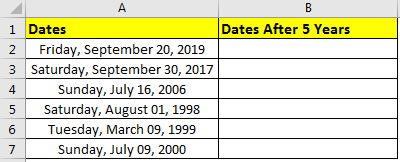
この数式をセルB2に書き込み、行にコピーします。
=DATE(YEAR(A2)+5,MONTH(A2),DAY(A2))
これにより、開始日の5年前の日付が返されます。
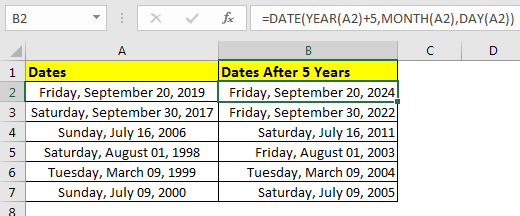
どのように機能しますか?
簡単だ。同名の関数を使用して、日付から年、月、日付を抽出しました。 YEAR(A2)+ 5年に5を追加しました。そして、ExcelのDATE関数を使用して年、月、日付を統合しました。これにより、5年先の新しい日付が得られました。
日付から年を引く方法は?
加算記号を減算記号(「-」)に置き換えて、日付から年を減算するだけです。
=DATE(YEAR(A2)-5,MONTH(A2),DAY(A2))
上記の式は、正確に5年前の日付を示します。
そうですね、これで日付に年を簡単に追加できます。たとえば、ハードコードされた年を使用しました。セルの参照を指定して、動的にすることもできます。このトピックまたはExcelとVBAの他のトピックに関して質問がある場合はお知らせください。
関連記事:
link:/ excel-date-and-time-add-months-to-a-date [日付に月を追加]
link:/ excel-date-and-time-calculate-years-between-dates [日付間の年数を計算]
link:/ excel-date-time-formulas-calculate-years-months-days-elapsed-from-a-certain-date-in-microsoft-excel [特定の日付からの日、年、月を計算する]
link:/ excel-dates-working-out-a-persons-age-in-microsoft-excel [生年月日から年齢を計算する]
link:/ excel-dates-calculate-number-of-minutes-between-dates-time-in-microsoft-excel [MicrosoftExcelで日付と時刻の間の分を計算する]
link:/ excel-date-and-time-calculate-months-between-dates-in-excel [Excelで日付間の月を計算する]
人気の記事
link:/ keyboard-formula-shortcuts-50-excel-shortcuts-to-increase-your-productivity [生産性を高めるための50Excelショートカット]:タスクをより速くします。
これらの50のショートカットにより、Excelでの作業がさらに高速になります。
link:/ forms-and-functions-introduction-of-vlookup-function [ExcelでVLOOKUP関数を使用する方法]:これは、さまざまな範囲から値を検索するために使用される、Excelで最も使用され人気のある関数の1つです。とシート。
link:/ Tips-countif-in-microsoft-excel [ExcelでCOUNTIF関数を使用する方法]:この驚くべき関数を使用して条件付きの値をカウントします。特定の値をカウントするためにデータをフィルタリングする必要はありません。ダッシュボードを準備するには、Countif関数が不可欠です。
link:/ excel-formula-and-function-excel-sumif-function [ExcelでのSUMIF関数の使用方法]:これは、ダッシュボードに不可欠なもう1つの関数です。これは、特定の条件で値を合計するのに役立ちます。